Erste Schritte mit E-Mails
So legen Sie den E-Mail-Editor für Mamut Business Software fest
Registrieren Sie Ihre E-Mail-Adresse:
Zuerst müssen Sie für sich als Benutzer eine E-Mail-Adresse registrieren:
Öffnen Sie Funktionen - Einstellungen - Benutzer
und tragen Sie Ihre E-Mail-Adresse in das Feld
E-Mail ein.
 Mithilfe der Suchschaltfläche können Sie Ihre E-Mail-Daten aus Microsoft
Outlook importieren.
Mithilfe der Suchschaltfläche können Sie Ihre E-Mail-Daten aus Microsoft
Outlook importieren.
Systemadministrator: Wenn Sie Systemadministratorenrechte besitzen,
können Sie über Funktionen - Einstellungen
- Sicherheit - Benutzerverwaltung E-Mail-Adressen
für alle Benutzer registrieren.
Wählen
Sie einen E-Mail-Editor: Sie haben die Wahl zwischen dem programmeigenen
E-Mail-Editor und Microsoft Outlook. Sie wählen den E-Mail-Editor unter
Funktionen - Einstellungen - Benutzer
- Einstellungen pro Modul - Outlook in der Auswahlliste oben rechts.
Hinweis: Diese Einstellung gilt nur für vom Kontakt-/Kontaktpersonen,
Mitarbeiter- und Aktivitätsregister aus erstellte E-Mails. Vom Produktregister
aus erstellte E-Mails verwenden Funktionen aus dem programmeigenen E-Mail-Editor
und verwenden diesen daher ohnehin. E-Mails, die direkt von Berichten
aus erstellt werden, verwenden immer Outlook als E-Mail-Editor.
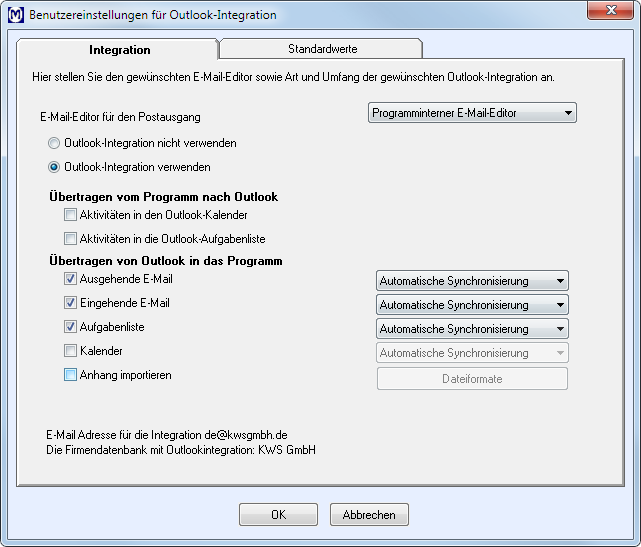
Entscheiden Sie, ob
Sie die Outlook-Integration verwenden möchten oder nicht:
Falls Sie die Integration nicht nutzen wollen, müssen Sie an dieser Stelle
keine Einstellungen vornehmen.
Wenn Sie die Integration nutzen möchten,
wählen Sie
im Fenster Outlook-Integration
nutzen. Sie
können dann über die verschiedenen Kontrollkästchen näher bestimmen, inwieweit
die Integration stattfinden soll. Lesen Sie hier mehr
über die "Benutzereinstellungen für Microsoft Outlook".
Starten Sie dann Outlook neu. Wenn Sie die Integration verwenden, können
Sie die Menüleiste des Programms nun in Microsoft Outlook sehen.
 Sie können jetzt das Programm für E-Mails
verwenden.
Sie können jetzt das Programm für E-Mails
verwenden.
 Systemadministrator:
Die E-Mail-Einstellungen werden für jeden Benutzer individuell festgelegt.
Systemadministrator:
Die E-Mail-Einstellungen werden für jeden Benutzer individuell festgelegt.
Microsoft Outlook
 Haben
Sie sich für die Verwendung der Outlook-Integration entschieden, werden
alle neuen
Elemente in Microsoft Outlook automatisch mit Ihrem Mamut-System synchronisiert.
Eingehende E-Mails, gesendete Elemente und Elemente aus dem Kalender und
der Aufgabenliste, die vor der Aktivierung der Integration empfangen/erfasst
wurden, werden jedoch nicht automatisch synchronisiert. Sie können sie
manuell übertragen, indem Sie die entsprechenden Elemente in Microsoft
Outlook markieren und auf Übertragen
klicken.
Haben
Sie sich für die Verwendung der Outlook-Integration entschieden, werden
alle neuen
Elemente in Microsoft Outlook automatisch mit Ihrem Mamut-System synchronisiert.
Eingehende E-Mails, gesendete Elemente und Elemente aus dem Kalender und
der Aufgabenliste, die vor der Aktivierung der Integration empfangen/erfasst
wurden, werden jedoch nicht automatisch synchronisiert. Sie können sie
manuell übertragen, indem Sie die entsprechenden Elemente in Microsoft
Outlook markieren und auf Übertragen
klicken.
Siehe auch:
E-Mail
im Programm
Integration mit Microsoft
Outlook
Benutzereinstellungen
für Microsoft Outlook
Die Menüleiste
in Microsoft Outlook
 Mithilfe der Suchschaltfläche können Sie Ihre E-Mail-Daten aus Microsoft
Outlook importieren.
Mithilfe der Suchschaltfläche können Sie Ihre E-Mail-Daten aus Microsoft
Outlook importieren.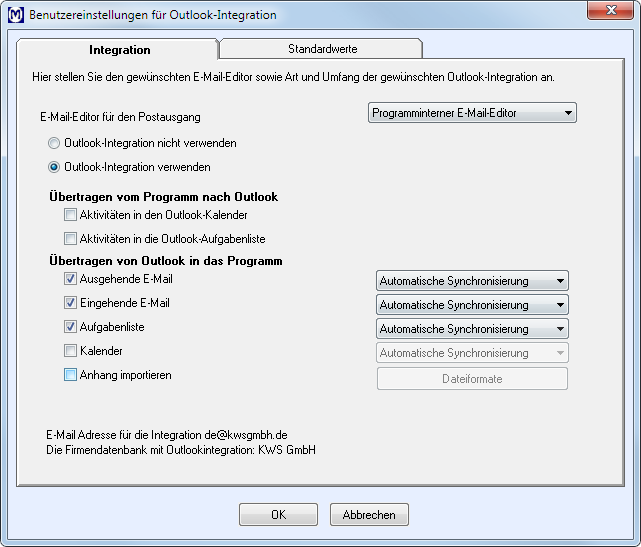
 Sie können jetzt das Programm für E-Mails
verwenden.
Sie können jetzt das Programm für E-Mails
verwenden. Systemadministrator
Systemadministrator